Configuração para gestores de propriedades
Um guia passo a passo sobre como configurar a sua conta Doinn
Aplica-se a: Apenas utilizadores de software pagos - gestores/proprietários de imóveis
Subscreveu o software Doinn para melhorar as suas operações diárias, ser mais eficiente e controlar a carga de trabalho e a sua equipa / prestadores de serviços externos.
Por favor, verifique a seguinte lista de tarefas, para poder tirar o máximo partido da Doinn.
- Adicionar propriedades
- Adicionar reservas
- Convidar membros
- Criar catálogos
- Criar checklist
- Criar automações
- Gerir serviços
- Faça com que as equipas instalem e comecem a utilizar a aplicação Operations
- Monitorização e previsão de informações comerciais
1. Adicionar propriedades
Para poder criar e gerir serviços, primeiro tem de adicionar todas as propriedades necessárias. As suas propriedades são armazenadas no separador Propriedades.

Existem 3 formas de adicionar propriedades:
- Integração com o seu PMS
Se utiliza um sistema de gestão de propriedades para gerir as suas propriedades e reservas, por favor vá ao separador Integração e seleccione o sistema que utiliza.
Doinn tem integração direta com mais de vinte PMSs como Avantio, Icnea, Rentals United, Smoobu, Guesty, BookingSinc, Vreasy, Tokeet, Hostaway, etc. Assim que a integração estiver concluída, os imóveis serão adicionados à Doinn.
- Importação do Excel
Se trabalha com muitas propriedades e não trabalha com nenhum destes PMS', recomendamos que siga este método. Para além de criar as propriedades, também poderá adicionar uma ligação iCal para integrar os calendários
- Criação manual
Através da nossa interface fácil de utilizar, pode criar rapidamente uma nova propriedade manualmente
Para mais informações, consulte o artigo Criar propriedades
2. Adicionar datas de reserva ou recorrentes
Para gerar serviços automaticamente, a Doinn precisa de ter informações sobre todas as reservas nas suas propriedades. Existem 3 opções para receber as reservas na Doinn:
- Automaticamente através de integrações PMS - poderá obter as reservas através da integração com o iCal. Ver o seguinte artigo.
- Automaticamente através de integrações iCal Sync. Ver o seguinte artigo.
- Criado manualmente na secção de Reservas

Para cada reserva, a Doinn pode criar automaticamente um pedido de serviço (ver ponto 6)
Ver todas as ações possíveis no artigo Reserva - Menu
3. Convidar membros
Para poder atribuir serviços aos seus colaboradores ou aos seus prestadores de serviços externos, é necessário registá-los na Doinn. É possível adicionar colegas de trabalho, atribuir uma função, criar equipas e convidar prestadores de serviços externos.
As funções das equipas internas incluem o proprietário da conta, administrador, gestor, representante de operações, supervisor de coordenação ou trabalhador de serviços. Dependendo da função, os membros poderão aceder e gerir informações diferentes.
Consulte o seguinte artigo sobre funções.
Os prestadores de serviços externos terão o seu próprio perfil na Doinn, de forma gratuita, e receberão apenas os serviços que lhes atribuir. Por favor, partilhe com eles o seguinte artigo sobre a configuração.

No menu pessoas é possível realizar as seguintes ações:
4. Criar catálogos
A definição de catálogos que são semelhantes a cotações ou listas de preços significa que é necessário definir:
- nome e descrição dos serviços
- preços dos serviços (opcional) - a Doinn permite preços complexos e flexíveis
- duração dos serviços
- localizações do serviço (opcional) - É necessário seleccionar apenas um país e pode limitar o serviço a uma ou várias cidades. Se não houver nenhuma, o serviço pode ser localizado em qualquer parte do país selecionado
Agora vamos explicar como criar um catálogo, os catálogos podem ser criados com base em modelos. De momento, a Doinn dispõe de 19 modelos de catálogos, mas está constantemente a adicionar mais.
Como criar um catálogo
5. Criar checklist
Adicione checklist para se certificar de que todas as suas instruções são seguidas.
Caso pretenda que uma equipa siga uma determinada lista de acções ou reveja o trabalho no final do serviço, pode criar uma lista de verificação e adicioná-la a um serviço ou a uma automatização para que a pessoa a quem foi atribuído um serviço a possa ver enquanto o executa.

Uma vez no separador da checklist, pode facilmente criar novas checklists ou copiar uma da secção Modelos e personalizá-la.
Poderá:
- criar múltiplas checklists
- editar checklists
- eliminar checklists
Pode atribuir as suas checklists à sua automatização e simplificar o seu fluxo de trabalho diário (ver ponto 6 Agendar serviços - criar automatizações).
Saiba mais sobre as listas de verificação no artigo Checklists - Menu
6. Criar automatizações
As automatizações da Doinn facilitam muito o fluxo de trabalho diário, uma vez que geram serviços automaticamente.
Ao criar um automatismo, é possível:
- Definir o nome e a descrição do automatismo
- Escolher a quem atribuir um serviço
- Escolher quando programar o serviço
- Selecionar o catálogo em que o serviço será gerado
- Aplicar uma checklist a ser seguida
- Selecionar as propriedades para as quais o serviço será gerado.
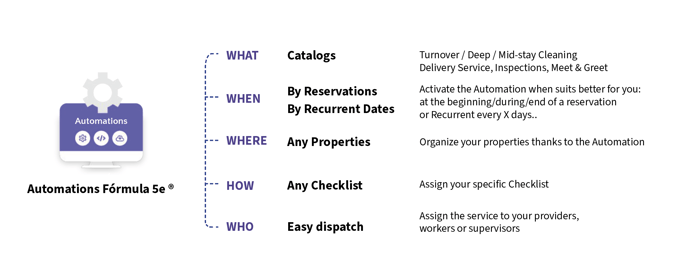
Consulte o nosso artigo Criar automatização - Automatizar todos os agendamentos para saber como definir, editar as suas automatizações ou executar outras acções
6. Gerir serviços
No menu Serviços, pode visualizar os serviços provenientes do gestor/proprietário do imóvel que o convidou. Os serviços são criados utilizando os catálogos que partilhou anteriormente com eles. Existem duas vistas diferentes - pode alternar entre a Vista de lista e a Vista de despacho, como mostra a imagem abaixo:

- Gerir serviços durante a navegação na lista de serviços
- Atribuir serviços enquanto navega na vista de envio de serviços
- Gerir serviços nos detalhes do serviço (clicando em cada serviço)
- Vista do estado dos propriedades e dos serviços
7. Faça com que as equipas instalam e começam a utilizar a aplicação Operações
Agora que a sua equipa foi convidada e aceitou o convite, cada membro pode aceder à Doinn com a sua própria conta e ver as tarefas diárias.
Dependendo da função, os membros poderão aceder e gerir informações diferentes.
Consulte o seguinte artigo sobre funções.
Consulte o nosso artigo Instalar aplicação móvel para descarregar o Doinn Operations Center!
8. Monitorizar e prever informações comerciais
Monitorização e previsão de indicadores de qualidade, logística, produtividade e financeiros.
Existem 5 separadores: Operacional, Financeiro, Desempenho, Logística e Qualidade para que possa analisar desde a duração do serviço por cada propriedade até à margem por colaborador/cliente.
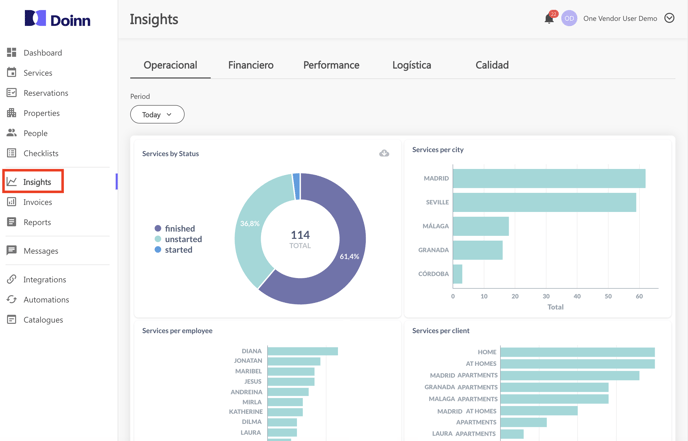
Para utilizar estas ferramentas poderosas, é importante que os seus funcionários utilizem a função Iniciar e Parar! Sugerimos que a sua equipa faça o início/paragem diretamente na aplicação Doinn Operations ao executar o serviço, no entanto, no ambiente de trabalho também é possível iniciar e parar os serviços
Consulte o nosso artigo Insights - Menu para saber mais sobre as poderosas ferramentas do separador Insights!
![logo_horizontal_negative_v2_help_center-3.png]](https://help.doinn.co/hs-fs/hubfs/logo_horizontal_negative_v2_help_center-3.png?height=50&name=logo_horizontal_negative_v2_help_center-3.png)